学习室内设计时,掌握快速绘制简易楼梯的方法能够更直观地展示空间效果,便于客户理解整体布局。接下来,让我们一起动手操作,轻松完成楼梯建模!
1、 打开Autodesk 3DS Max,进入标准基本体面板,选择长方体工具,在顶视图中指定的室内区域创建第一个楼梯台阶模型。
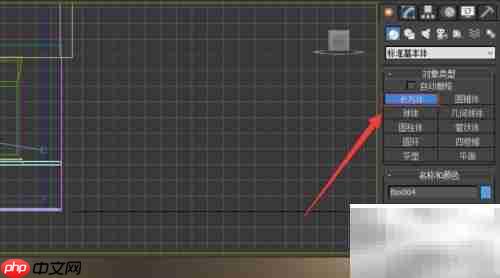
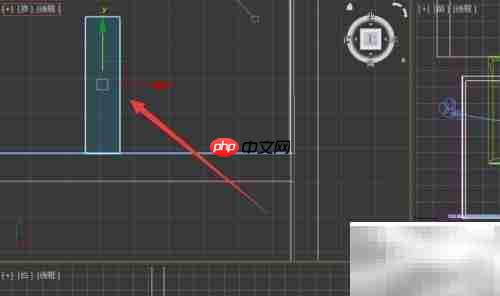
2、 根据实际需求调整台阶的高度与宽度,确保符合人体工程学和设计规范。
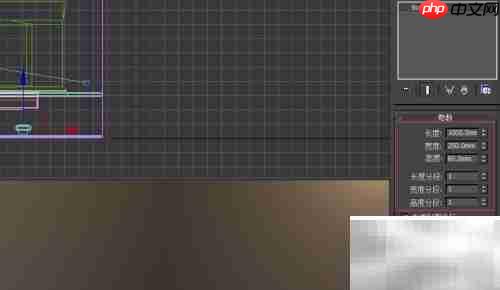
3、 在顶部工具栏中启用阵列功能,设置合适的数量与偏移参数,进行复制操作,快速生成多个台阶。
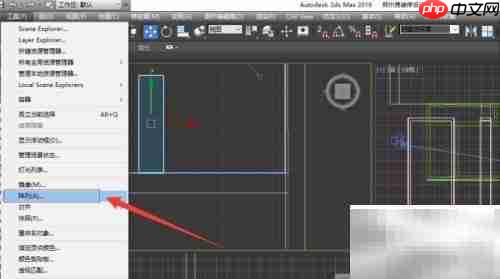

4、 到达转角位置时,按住shift键拖动最后一个台阶进行复制,随后使用旋转工具将其调整至正确的方向。
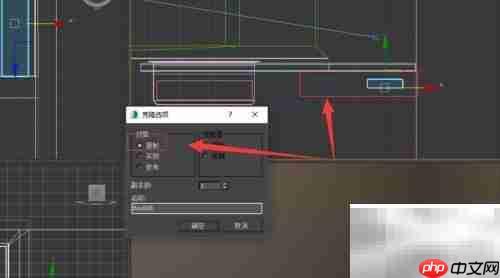
5、 按照相同方式再次使用阵列命令,继续生成下一组台阶,完成L型或U型楼梯结构。

6、 创建楼梯立杆,并用切角立方体作为扶手模型,精细调整它们的位置和角度,使其贴合台阶走向。
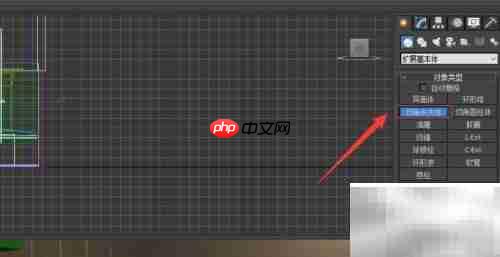

7、 将扶手转换为可编辑多边形,对拐角处进行顶点编辑,实现平滑过渡与自然连接。

8、 完成建模后,进行材质赋予与灯光设置,最终渲染输出效果图。
以上就是3DS Max制作简易室内楼梯的详细内容,更多请关注php中文网其它相关文章!

每个人都需要一台速度更快、更稳定的 PC。随着时间的推移,垃圾文件、旧注册表数据和不必要的后台进程会占用资源并降低性能。幸运的是,许多工具可以让 Windows 保持平稳运行。




Copyright 2014-2025 https://www.php.cn/ All Rights Reserved | php.cn | 湘ICP备2023035733号